Version 2021
Interagindo com um documento: Seletores
Os seletores fornecem interatividade aos documentos ao estilo de dossiers, permitindo que cada usuário altere a forma de ver os dados. Um seletor pode alterar painéis, o foco de um relatório de planilha ou de gráfico, ou os campos de texto dinâmicos (um campo de texto que faz referência a um objeto em um relatório) em uma pilha de painéis, como descrito a seguir.
Os seletores lhe permitem:
-
Alternar entre painéis em uma pilha de painéis. Uma pilha de painéis é uma coleção de painéis que lhe permite ver diferentes modos de exibição predefinidos de dados no mesmo documento.
Por exemplo, cada painel pode exibir uma planilha diferente e o seletor permite que você escolha o painel e, portanto, a planilha a ser exibida.
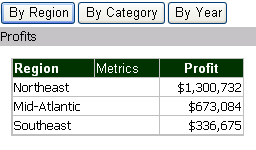
-
Exibir diferentes métricas; diferentes atributos; ou diferentes elementos de atributos, grupos personalizados ou consolidações em um relatório de planilha ou de gráfico.
Por exemplo, uma planilha contém a Região, o Call Center, o Ano e várias métricas, conforme mostrado no exemplo a seguir. Este seletor específico permite que você selecione quais regiões devem ser exibidas na planilha. Você pode então dividir em fatias ou filtrar a planilha de acordo com a(s) região(ões) selecionada(s). De maneira semelhante, um seletor permite que você selecione quais métricas serão exibidas. Todas as regiões e funcionários seriam exibidos, mas apenas com as métricas escolhidas no seletor.
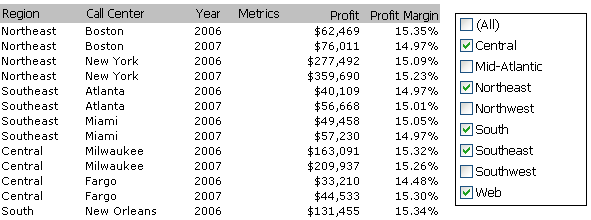
-
Dados do filtro com base nos valores de uma métrica. Este tipo de seletor pode ter os seguintes estilos:
-
Um controle deslizante, que você move para selecionar os valores mínimo e máximo que serão exibidos. Por exemplo, um documento contém uma planilha com a Região e a Receita, o Custo e a métrica de Lucro. Um seletor exibe o intervalo de valores de receita e você pode mover o controle deslizante para selecionar a receita mínima e máxima a ser exibida ou oculta.
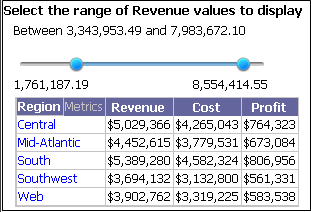
-
Uma qualificação, que você preenche para filtrar os valores de métrica. Esse tipo de seletor de condição de métrica permite que você selecione o operador (igual, maior do que, entre, e assim por diante) e digite o valor a ser filtrado. Por exemplo, de acordo com a mesma planilha regional descrita acima, você poderá exibir apenas os valores de receita superiores a US$ 5.000.000 ou apenas as 5 primeiras regiões com maior receita.
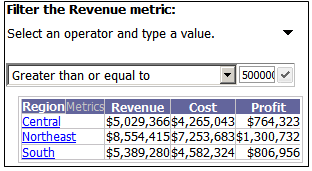
O designer de documentos pode incluir uma barra de título no seletor. Se uma barra de título for exibida, você também poderá selecionar se deseja filtrar com base nos valores de métrica ou na classificação.
-
-
Filtrar outro seletor. Por exemplo, um documento contém uma planilha com Subcategoria e Item, filtrados para exibir somente a categoria de Livros. O documento também inclui dois seletores. Um seletor exibe as subcategorias na categoria de Livros (o seletor de Subcategoria) e o outro seletor contém uma lista de livros individuais (a categoria de Item). Ambos os seletores têm como destino a planilha para exibir os dados na Subcategoria selecionada e no Item selecionado. O seletor de Subcategoria tem como destino o seletor de Item, filtrando o seletor de Item para exibir somente os livros na subcategoria escolhida no seletor de Subcategoria. Por exemplo, se você selecionar Literatura no seletor de Subcategoria, o seletor de Item é atualizado para exibir somente os livros que pertençam à subcategoria de Literatura, em vez de exibir uma lista longa de todos os livros disponíveis. Isso é mostrado a seguir:
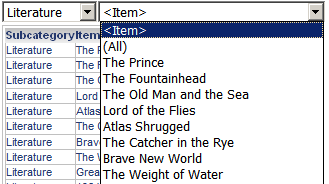
-
Exiba diferentes elementos de atributo, grupos personalizados ou consolidações em uma pilha de painéis usando campos de texto dinâmicos. Um campo de texto dinâmico é um campo de texto preenchido pelo conjunto de dados; essencialmente, é uma referência a um objeto em um conjunto de dados, neste caso, um relatório.
Por exemplo, um painel contém os campos de texto dinâmico Região e Receita do conjunto de dados Relatório Básico. O seletor permite que você selecione a região a ser exibida no painel. Quando você seleciona Meso-Atlântico na lista suspensa do seletor, o Meso-Atlântico e o valor da sua receita são exibidos na pilha de painéis.
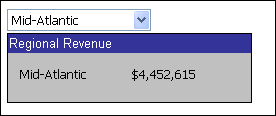
Um seletor pode ter como destino vários objetos. O mesmo seletor pode controlar uma planilha e campos de texto dinâmico no mesmo painel. Conforme descrito no exemplo acima "filtrar outro seletor", o mesmo seletor pode ter como destino um relatório de Planilha/Gráfico e outro seletor.
Você pode redefinir todos os seletores e grupos no documento para os seus valores iniciais, sem executar o documento novamente. Isso é útil se você quiser reiniciar e fazer seleções diferentes. Para redefinir, clique no ícone de menu ![]() à direita e selecione Redefinir Seleções.
à direita e selecione Redefinir Seleções.
Incluindo ou excluindo dados usando um seletor
Um seletor de elemento ou um seletor de controle deslizante de condição de métrica pode incluir ou excluir os dados selecionados. (Um seletor de elemento exibe diferentes elementos de atributos, grupos personalizados ou consolidações; um controle deslizante de condição de métrica exibe um controle deslizante para filtrar valores ou classificações de métrica.) Por exemplo, os atributos que você escolher no seletor podem ser exibidos no destino ou podem ficar ocultos. Se a barra de título do seletor for exibida, você poderá alternar entre incluir ou excluir as seleções.
O documento a seguir contém um seletor de elemento que exibe regiões e tem como destino um relatório de planilha. Você pode selecionar regiões e, por padrão, elas são exibidas em vez de ocultas na planilha, como mostrado a seguir.
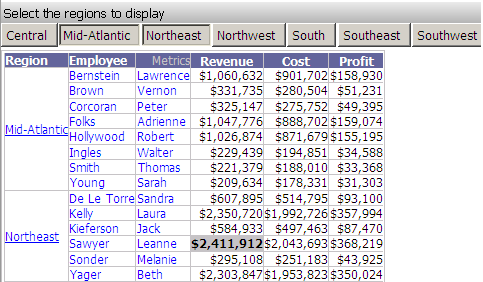
Ao clicar na barra de título, você pode alternar para ocultar as regiões selecionadas. Observe na imagem mostrada abaixo que Nordeste e Noroeste estão agora com um traço. (Somente uma parte da planilha inteira é mostrada abaixo)
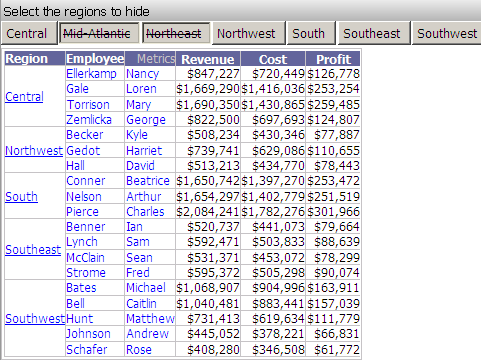
Tópicos relacionados
Usando uma planilha ou um gráfico como seletor
Como o drilling e os seletores funcionam em conjunto
Como links, drilling e seletores funcionam em conjunto
Como usar seletores para alterar os dados exibidos em um documento
